Lorsque vous ouvrez des pièces à corps multiples dans SOLIDWORKS, vous pouvez utiliser plusieurs commandes de sélection pour afficher des corps et des fonctions individuels du modèle.
Avantages : vous pouvez masquer, ajouter, supprimer ou refouler les corps et les fonctions non essentiels afin d'améliorer les performances du modèle et d'effectuer une tâche plus rapidement.
Les commandes suivantes vous permettent de sélectionner des corps et des fonctions de pièces à corps multiples :
- Sélectionner des corps par taille
- Sélectionner des corps par volume
Pour accéder à ces commandes, ouvrez une pièce à corps multiple et choisissez ou cliquez avec le bouton droit de la souris sur le menu déroulant Outils de sélection  et sélectionnez une commande.
et sélectionnez une commande.
Sélectionner des corps par taille
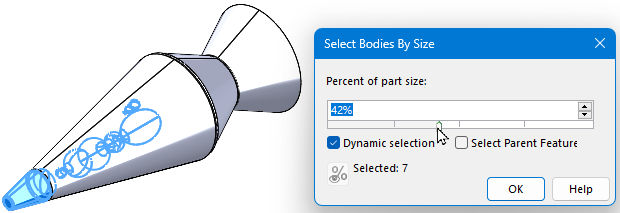
Spécifiez un pourcentage de la taille de la pièce que vous souhaitez sélectionner. Spécifiez les options suivantes :
- Sélection dynamique. Affiche un aperçu dynamique de vos sélections lorsque vous modifiez la valeur de l'option Pourcentage de la taille de la pièce.
-
Sélectionner les fonctions parentes. Sélectionne les fonctions parentes dans l'arbre de création FeatureManager. Cette option permet de sélectionner les fonctions discrètes qui composent les corps. Si vous désactivez cette option, le logiciel sélectionne uniquement les corps eux-mêmes. Selon votre sélection, vous pouvez effectuer les actions requises, telles que la suppression, le masquage ou la suppression d'entités.
Si vous importez des pièces à corps multiples au format neutre pour créer des fonctions parentes
importées 
, dans l'arbre de création FeatureManager, cliquez avec le bouton droit de la souris sur l'icône de pièce importée

et sélectionnez
Rompre le lien. Cette action est irréversible.
Pour plus d'informations, voir Boîte de dialogue Sélectionner des corps par taille.
Sélectionner des corps par volume
Sélectionnez des corps à partir d'un volume temporaire que vous définissez.

Suivez les instructions du PropertyManager.
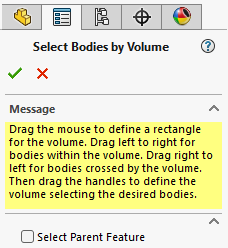
Faites glisser pour définir un rectangle pour le volume.
- Faites glisser de gauche à droite pour sélectionner les corps dans ce volume.
- Faites glisser de droite à gauche pour sélectionner les corps qui croisent ce volume.
Faites ensuite glisser les poignées pour définir le volume qui sélectionne les corps requis.